10 Gboard funksjoner som vil være nyttig for alle brukere
Android / / December 19, 2019
Layfhaker aksjer tips for å hjelpe deg raskt og nøyaktig å skrive noen problemer med å bruke tastaturet fra Google.
1. Innebygd overs

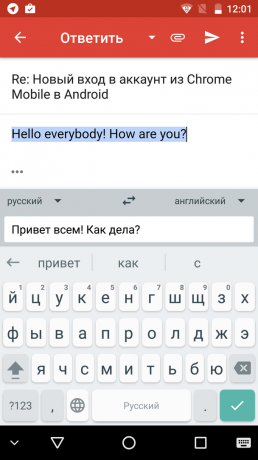
Hvis du trenger å sende en melding på et fremmed språk, og den raskeste måten å gjøre dette ved hjelp Gboard. Dette tastaturet har en innebygd setteren, som oversetter på fly du skrev tekst og setter det i en e-post eller chat.
2. Flytte markøren
På den lille skjermen på en mobil enhet er noen ganger vanskelig å plassere markøren nøyaktig i ønsket posisjon. Derfor, i Gboard introduserte muligheten til å dra for å flytte markøren på mellomromstasten. Som det skjer mye raskere og mer praktisk.
3. fjerning tips
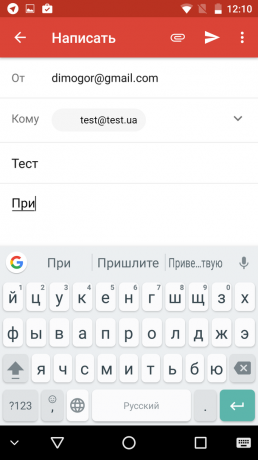

Hvis foreslått til deg hver gang et hint ikke svarer til den sammenheng kan det gjøres slik at det sluttet å vises. Bare dra den til panel tips og kast i søpla dukket opp.
4. Panel med skilletegn
Den grunnleggende layout har bare tegn prikk og komma. Hvis du trenger å legge inn et spørsmålstegn, kolon eller en apostrof, er det ikke nødvendig hver gang for å bytte til tastaturet overlegg. Bare hold fingeren på det lille punktet at det er en ekstra panel med skilletegn.
5. Søk uttrykksikoner og gifok
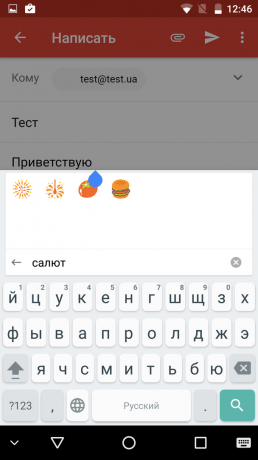

I dag er det umulig å kommunisere på nettet uten uttrykksikoner og gifok. I Gboard kan raskt søke etter og sette inn de riktige grafikk og bilder direkte inn i teksten.
6. store bokstaver
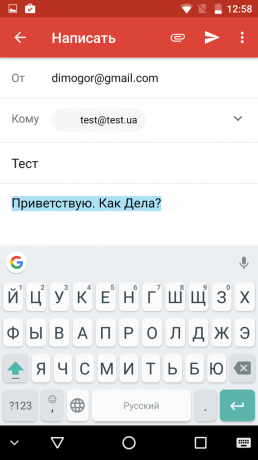

Hvis du har skrevet teksten, og deretter ønsker å tildele det et ord eller en setning i store bokstaver, er det ikke nødvendig å skrive det fra bunnen av. Bare velg ønsket spor, og trykk deretter Skift-tasten. Ett klikk for å gjøre hovedstaden bare den første bokstaven i hvert ord, og den andre - alle bokstavene.
7. Putting fraksjoner og spesialtegn

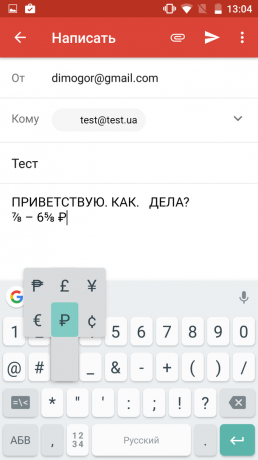
For å legge inn en brøk, må du bytte til det numeriske tastaturet, og trykk deretter på og hold en av talltastene. Prøv å eksperimentere med de andre knappene. Du vil finne mange interessante ting.
8. Forkortelsene for ofte brukte ord
Hvis du ofte må skrive inn de samme ord og uttrykk, kan du ta dem med til din personlige ordliste. Tildele dem til å redusere og deretter gå inn ved å trykke på noen få tegn. Personlig brukerordlisten du Gboard innstillinger.
9. digital panel
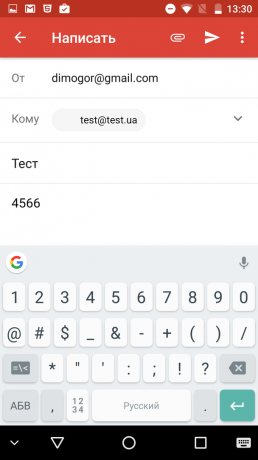
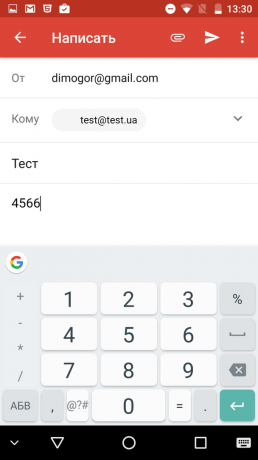
Tradisjonelt har et sett med tall i Gboard, en spesiell layout, som presenterer tallene og flere tegn. Men i noen tilfeller er det praktisk å kalle det innebygde numeriske tastaturet der ingenting er overflødig. Komme godt med når du arbeider med regneark og kompliserte beregninger.
10. Fjerning av ord og setninger
I Gboard kan slette hele ord og setninger, ikke slo morse på nøkkelen Backspace. Bare gjøre et sveip til venstre, og starter med denne knappen. Jo lengre bevegelse, jo flere ord bli slettet.


